Milyen gyorsan retusálni bőr Photoshop, hasznos technikák feldolgozásra állóképek
Ebben a cikkben megmutatom neked egy gyors egyszerű, és ami a legfontosabb reális módja annak, hogy a bőr retusálás. Itt az ideje annak végrehajtása szükségessé kevesebb mint egy perc alatt egy nagyon jó eredmény. Természetesen az ő segít megszabadulni a súlyos hibákat, mint az ebben a cikkben ismertetett nem fog működni. Ahhoz azonban, hogy fiatalokkal dolgoznak hordárok, vagy előkezelt más módszereket és eszközöket, például „a kezelőorvos ecset,” ő teljes mértékben alkalmazható.
És így, kezdjük, kísérleti fotó alább látható.

Fő munkát fog bekövetkezni egy példányát a háttér réteget, ez létre fog hozni (Ctrl + J). Azonnal módosítsa a másolási keverési mód a „Vivid Light”, hogy a bőr, hogy könnyítsen területek és velük együtt „lezár” a hibák benne.
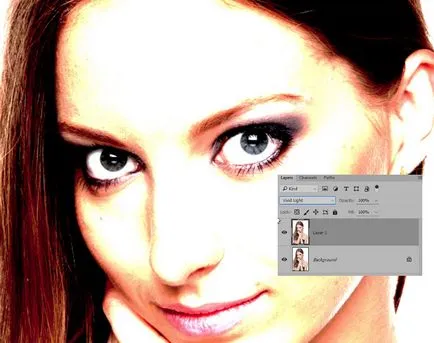
A következő lépés invert réteget (Ctrl + I). A rendszer segítségével a szűrő „Színkontraszt» Filter - Egyéb - felüláteresztő (Filter - Egyéb - Színkontraszt) törli a képet az összes főbb tételek több, mint egy bizonyos értéket. Ennek a fotónak, Felvettem értéke 7,2 pixel. Ez példaértékű alapján választjuk ki, ahogy a bőr hiba méretét a kép maga.
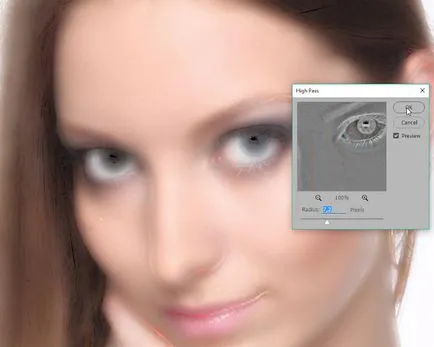
Most kell alkalmazni a blur szűrő „Gauss” megszabadulni a részek kevesebb, mint egy bizonyos értéket. Filter - Blur - Gaussian blur (Filter - Blur, -Gaussian elmosás) meghatározott 0,7piks. Mivel a réteg részei továbbra is csak a mérete 0,7 7,2piks. bőr károsodása, amely szeretnék retusálni csak ebbe a „folyosón” méretben.
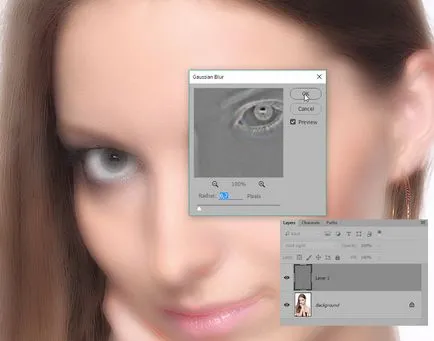
Része a munka, de a képen látszik, közel sem olyan jó, mint szeretnénk. A helyzet kijavítása, akkor a keverési mód változás rétegek Blend If. Dupla kattintás a réteg stílusok párbeszéd hívás
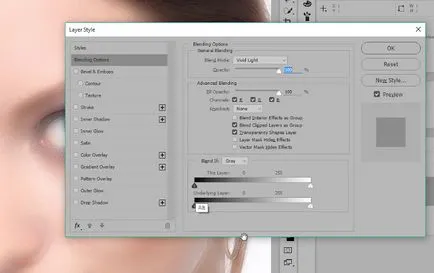
Az alján a párbeszédablak van egy csúszka felelős keverési paraméterek fogok velük csinálni a következő: az Alt «hasítható” árnyék csúszka és a jobb felét otodvinu fény. Ezek a műveletek nem könnyű csúszkát „split” a bal felét a medve a régióban árnyékok. mozgás paraméterei által kiválasztott változások a képet, és a tippeket a belső hang. Azt kiderült.
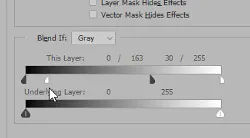
Én terjed ez a réteg a retusálás fekete maszk, ecsettel a beállításokat, amelyek itt olvashatunk hatást mutat a megfelelő helyeken. Mint látható, a munka retusálás bőr volt elég gyors.
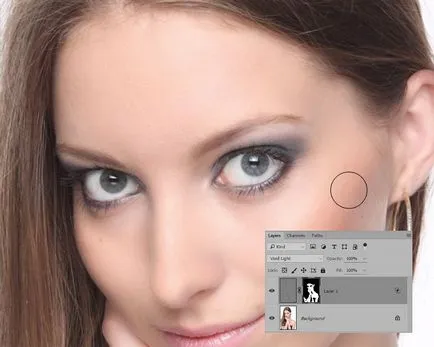
Ez maradt egy kis bár, elvégre a manipulációk kijavítani egy kis élességet. Épít fel Egyesült kompozit réteget (Ctrl + Alt + Shift + E) a szűrők használatával Életlen maszk szűrő - élesség - Élesítő maszk (Filter - élezéshez - Élesítő maszk) a paraméterei expozíció 10% és a sugara a 10piks. küszöb hagyja egyedül.
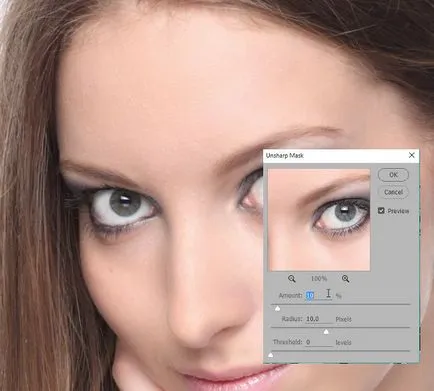
Ennyi - gyors bőr retusálás Photoshop befejeződött, élvezheti az eredményt

Hasonló bejegyzések
Mindenképpen olvassa el hasonló rekordok, talán őket, akkor megtalálja a választ a kérdésre
Hogyan fehéríti a fogakat a Photoshop

Hogyan hozzunk létre egy szép hatást esti napfény Photoshop

színkorrekció a Photoshop görbékkel
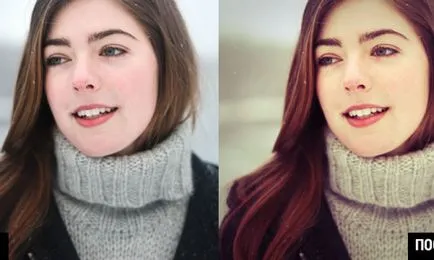
Lomography retro hatás Photoshop

Szűrő „blur kis mélységélesség” feldolgozásra portré

A Életlen maszk szűrő feldolgozó fotókat
